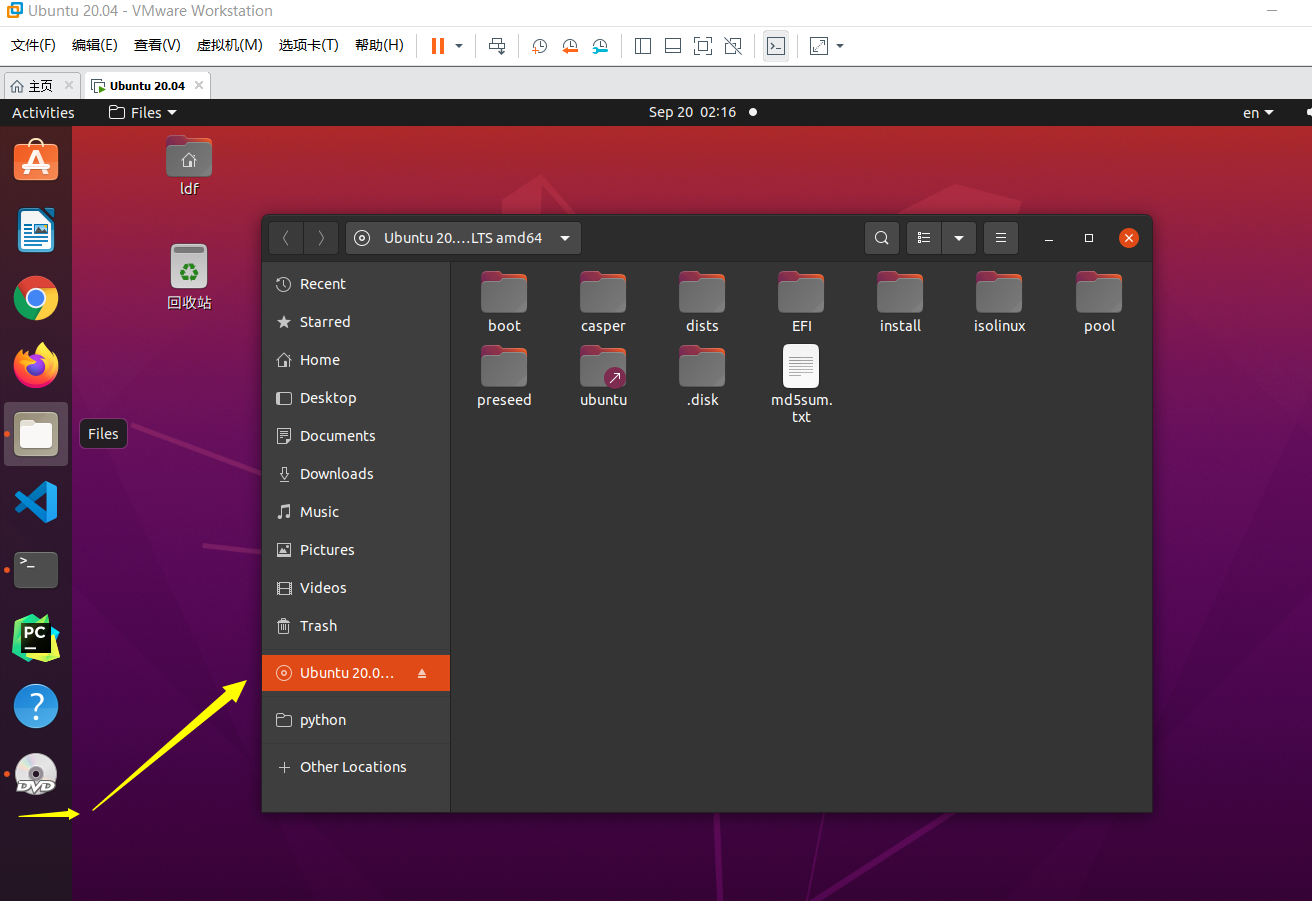VMware官方指南
过程
-
在主机上,从 Workstation Pro 菜单栏中选择虚拟机 > 安装 VMware Tools > 左侧栏会显示DVD,可点击查看文件
如果安装了早期版本的 VMware Tools,则菜单项是 更新 VMware Tools。
-
在虚拟机中,打开终端窗口。
-
运行不带参数的 mount 命令,以确定 Linux 发行版是否已自动挂载 VMware Tools 虚拟 CD-ROM 映像。
如果已挂载 CD-ROM 设备,则将采用类似于以下输出的形式列出 CD-ROM 设备及其挂载点:
/dev/cdrom on /mnt/cdrom type iso9660 (ro,nosuid,nodev) -
解压缩安装程序
tar xzvf ~/Downloads/VMwareTools-x.x.x-yyyy.tar.gz /opt/ -
运行安装程序并以 root 用户身份配置 VMware Tools
cd /opt/vmware-tools-distrib/
sudo ./vmware-install.pl -
默认配置选项,一直按
ENTER就可以了,最后会看到 enjoy 成功。如图: